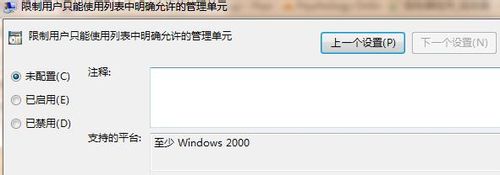磁盘碎片整理工具无法使用的解决方法
1、按快捷键win+r,打开运行对话框,输入mmc,然后点击确定。
2、打开了控制台,我们在控制台的左上角的界面上,找到文件菜单
3、在文件菜单中,我们选择添加或删除管理单元。
4、在弹出的对话框中,我们点击测量的结果集,然后点击添加。之后点击确定就退出了设置。
5、然后按快捷键win+r,调出运行对话框,然后输入gepdit.msc
6、一次定位到用户配置——管理模板——windows组件。打开windows组件文件夹
7、在windows组件内找到microsoft管理控制台,双击它
8、找到限制用户只能使用列表中明确允许的管理单元,我们双击它
9、设定值为未配置,然后点击确定就退出了设置。
10、在磁盘的属性面板中看看是否能进行磁盘碎片整理。
声明:本网站引用、摘录或转载内容仅供网站访问者交流或参考,不代表本站立场,如存在版权或非法内容,请联系站长删除,联系邮箱:site.kefu@qq.com。